首次在 Dell PC 上安装 Ubuntu Linux 后如何配置应用程序和更新?
 嚯嚯
嚯嚯1 使用 Ubuntu Software Center
2 要安装
3 要移除
4 软件源
5 手动软件安装
6 Ubuntu 更新
使用 Ubuntu Software Center
查找和安装新应用程序的最快、最简单的方法是通过 Ubuntu Software Center。
从启动器或连字符启动应用程序。
Ubuntu Software Center 可用于安装官方 Ubuntu 存储库中可用的应用程序。
Software Center 窗口包含四个部分:
- 左侧的 "类别列表"。
- 顶部为 "横幅"。
- 底部的 "顶部分级" 面板。
- 右侧的 "新功能和建议" 区域。
单击某个类别将会显示相关应用程序列表。
例如,Internet 类别包含 Firefox Web 浏览器。
特色区域重点介绍了新增功能和高度评级。
每个区域都显示不同的应用程序图标。
单击图标以获取详细信息。
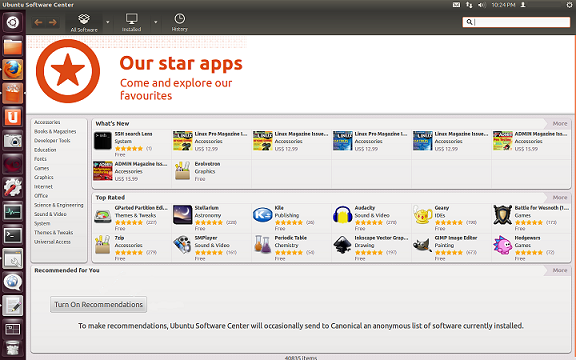
注:想像的最简单方法是 Google 的重头戏、Mac 的 ITunes 或窗口的应用商店。
要安装
单击所选程序包右侧的install按钮。您需要输入您的登录详细信息,以便在此之后继续。您将看到正在进行中的消息,然后安装完成。
要移除
单击程序包右侧的remove按钮。此外,您需要输入您的登录详细信息,以便在此之后继续。
软件源
您可以将软件的其他来源添加到中心。前往 "编辑",然后转到 "软件源",然后设置首选存储库。
注:我们建议您坚持正式的软件中心存储库,因为容易出错。
手动软件安装
虽然 Ubuntu 提供了广泛的软件,但您可能需要手动安装存储库中没有的软件包。
如果软件不存在程序包,您将需要手动安装。
在选择此操作之前,请确保您信任程序包及其 maintainer。
Ubuntu 中的软件包具有deb扩展名。
双击程序包将打开 Ubuntu Software Center 中的概览页面,该页面将为您提供有关该程序包的详细信息。
Ubuntu 更新
在 Ubuntu 中,您可以指定要在系统上安装的更新类型。
这取决于您对稳定性的首选项,而不是访问最新进展。
您可以使用 Ubuntu 中的 "软件更新" 应用程序来更新安装的软件。
- 重要安全更新
强烈建议使用这些更新以确保您的系统尽可能安全。默认情况下,这些更新处于启用状态。
- 建议的更新
这些更新并不重要,无法保证系统安全。建议的更新将使用经过测试和批准的最新错误修复程序或次要更新来更新您的软件。默认情况下,此选项处于启用状态。
- 预发布的更新
此选项适用于需要最新版本应用程序的用户。即使在安装尚未经过测试的更新时也会出现系统问题。默认情况下,此选项处于未启用状态。
- 不支持的更新
这些是尚未经过测试或审核的更新。您可能会遇到由于安装这些更新而导致的问题。默认情况下,此选项处于未启用状态。
未知的网友